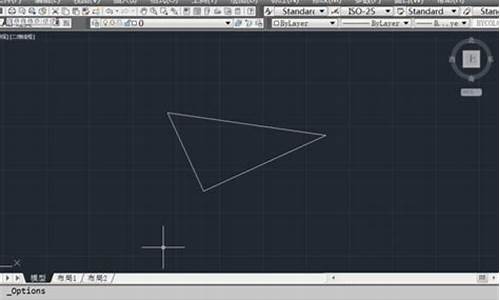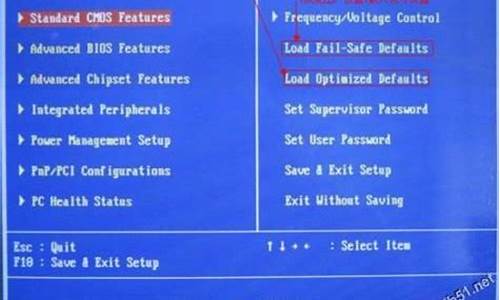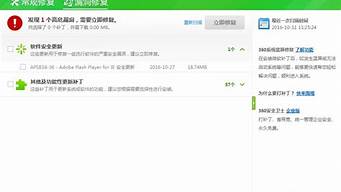1.华硕CAP格式的BIOS怎么刷新?
2.华硕不开机刷bios应该怎么做

使用EZ Flash的方式来更新主板BIOS
1.EZ Flash支持外接U盘来更新BIOS,所以准备一个U盘
首先下载好BIOS至U盘,一般都是压缩档案,需要解压缩之后放在U盘的根目录下,文档拷贝完成之后,请将U盘插在的主板上
2.开机按键盘上的Del或者F2键,进入主板的BIOS,按F7来进行切换,利用键盘上的左右方向按键,移动到Tool选单,就可以看到ASUS EZ Flash 3的工具
3.选中了ASUS EZ Flash 3 Utility按键盘上Enter键进去,可以看到更新的两种模式,第一种是从Storage来进行更新,也就是从设备上更新,也就是我们这次演示的方式来更新;另一种方式是从Internet来更新,当然这个时候是需要您连接网络的,务必接上您的网线。这里需要特别说明,从Internet更新的话对于网络要求非常高,若是中途有中断的话就会导致BIOS读取、下载、更新的失败,且更新BIOS风险性极大,为保证主板顺利更新BIOS,比较建议使用Storage的方式来更新BIOS,这里的默认方式也是这种,然后选择Next即可
4.选择好了之后就可以看到更新BIOS的基本画面,这里可以看到您接的U盘,以及里面的全部文件,也可以看到我们一开始放置的BIOS文档
5. 可以使用键盘或者鼠标选中到这个文件,按了Enter之后,首先EZ Flash会问您,是否要读取这个文档?Do you want to read this file,选择Yes
6.这个时候会再次出现风险提示,Do you really want to update BIOS?这里可以显示主板的型号,以及更新的目标BIOS的版本,若是确定要更新的话,选择Yes
7.选了Yes之后EZ Flash就开始自动进行BIOS的更新了
8.直至更新完成之后,会自动重新启动,第一次重启的时候,因为BIOS需要重新读取,所以开机的时候会出现如下需要按F1的画面,请不要担心,这个是正常的画面,需要您按F1进BIOS重新读取一下即可。
华硕CAP格式的BIOS怎么刷新?
华硕主板刷BIOS方法
1:下载对应主板型号及硬件版本的bios文件,解压后备用,可放硬盘或U盘,记牢存放位置。
2:按开机键,立即点按del键,进入bios,点击tool ---ASUS EZ Flash 。
3:左侧点击存放bios文件的存储盘,右侧选中bios升级文件。
4:提示是否验证并刷新bios ,点击OK键,知道刷新完毕,重启计算机。
5:继续进入bios,按F5键重置bios原厂设置,然后重新设置需要的参数,最后按f10键保存设置并退出。
华硕不开机刷bios应该怎么做
华硕主板CAP格式的BIOS可通过Winflash?程序来自行更新。
具体步骤如下:
1.?开启?Winflash?来更新?BIOS ;
2.?确认您的网络联机正常和电源供应器已连接后再点选"?下一步?";
3. ?进入华硕下载BIOS文件;?
4、点选"?Driver?&?Tool?";
5、选择您计算机的操作系统;
6、下载最新版的BIOS;
7、选择?"?从本机取得BIOS?" ;
8、选取您下载的BIOS档案;
9、 确认信息后点选"?更新?";
10、等待2~3分钟,?直到BIOS更新程序完成;
11、更新完成后,?点选"?退出?";
12、 等待BIOS更新至100%后,?会自动进入系统。
*?注意:?更新?BIOS?时请勿关闭计算机!!!
通过以上步骤后就可以完成BIOS的更新。
首先,不建议在未出现稳定性及兼容性问题时自行刷BIOS,同时提醒刷新过程中不可出现断电等干扰情况。可以参考以下步骤来操作:
1、确认当前主板的BIOS版本
2、在中下载该型号的最新版本BIOS
3、下载解压后,把文档名改为XXX.CAP文件,保存在U盘根目录下
4、如果是支持USB BIOS Flashback的主板,参考说明书将U盘插在指定的位置
5、正常给主板供电后(无需开机),按下USB BIOS Flashback按钮,直到亮灯并闪烁后松开按钮,这时LED灯会不断闪烁,同样,BIOS芯片位置的指示灯也在闪烁
6、直到闪烁停止,就表示更新完成,这时BIOS芯片指示灯常亮
7、开机进入BIOS,确认是否刷新完成,版本号是否为最新即可。